The diagrams in the Diagrams window are in some cases too little to determine the exact value of one or other static quantity at a well determined place. ConCrete enables you to ask for a detail of a diagram per zone.
If you want to get more details about a static quantity in a certain zone, you double click in the Diagrams window on the relevant diagram in the relevant zone. The dialog bow below will appear, a detail view of the desired result is now shown on the screen.
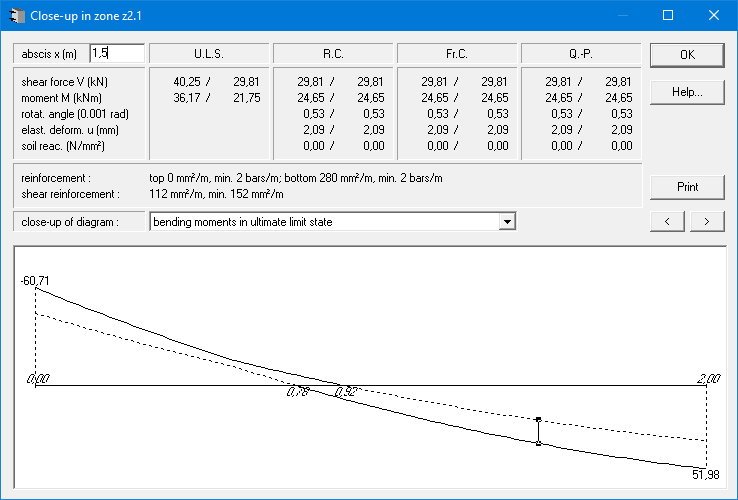
- In lower half of this dialog, you see the detail of the requested diagram in the considered zone with indication of the characteristic values like the extremes and the zero-points.
- In the upper half you see the minimum and maximum values of the shear force, the bending moment, angular rotation and elastic deflection in a specific point.
- Switch to a different result using the pulldown list “close-up of chart“.
- The minimum and maximum values of all static quantities at a specific point can be requested by entering the x-value (abscissa) of that point in the edit box. Only abscissa values within the zone taken into close-up, give results. The abscissa value is determined from the left support of the span to which that zone (and also that point) belongs.In teh image above the values are shown in the point that is situated at 1,5m from the left support of the first span.In the diagram, the abscissa value is indicated by two small squares, respectively the minimum and maximum values, connected by a vertical line.
Instead of typing the abscissa value with the keyboard, you can also use the mouse to indicate the desired location in the close-up chart. The abscissa value is automatically put in the edit box. Hold the mouse button down to see the position continuously changing.
- With the button “Print” you can print the content of this dialog box.
De grafieken in het “Grafieken“-venster zijn in sommige gevallen te kleinschalig om op welbepaalde plaatsen de precieze waarde van een of andere grootheid te bepalen. Daarom laat ConCrete de mogelijkheid om per zone een detail op te vragen van een grafiek.
Dubbelklik de te onderzoeken grafiek t.p.v. een bepaalde zone om in die zone meer details over een grootheid te kennen. Op het scherm verschijnt een dialoogvenster met een detail van de gewenste lijn.
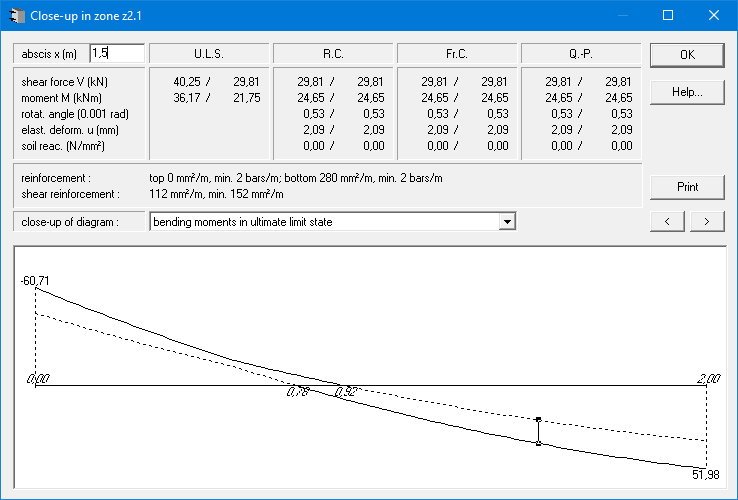
- In de onderste helft staat het gevraagde detail van de grafiek met aanduiding van de karakteristieke waarden zoals de extrema en de nulpunten.
- In de bovenste helft staan de minimale en maximale waarde van de verschillende grootheden in één welbepaald punt. De waarden van de doorbuiging zijn de elastisch berekende waarden.
- Selecteer een ander resultaat via het keuzemenu “close-up van grafiek“.
- De minimale en maximale waarde van alle grootheden in een welbepaald punt kunnen opgevraagd worden door de x-waarde (abscis) van dat punt in het daartoe bestemde vakje in te vullen (links bovenaan). Enkel absciswaarden die binnen de zone vallen die in close-up genomen is, leveren een resultaat op. De absciswaarde wordt genomen vanaf het linker steunpunt van de overspanning waartoe die zone behoort. In bovenstaande figuur zijn zo de waarden opgevraagd in het punt op 1,5m van het linker steunpunt van de eerste overspanning van een bepaalde balk. De absciswaarde wordt in de grafiek aangeduid door twee kleine vierkantjes respectievelijk ter plaatse van de minimale en maximale waarde, verbonden door een verticale lijn.In plaats van de absciswaarde met het klavier in te tikken, kan ook met behulp van de muis de gewenste plaats in de close-up-grafiek aangeduid worden. De absciswaarde wordt automatisch mee aangeduid. Houd de muisknop ingedrukt om de positie continu mee te zien veranderen.
Via de knop “Print” rechts bovenaan kunnen alle gegevens uit dit venster uitgeprint worden.
Via de knoppen “<” en “>” kan u de vorige of volgende zone van dichterbij te onderzoeken.
Les diagrammes affichés dans la fenêtre “Diagrammes des efforts” sont parfois représentés à une échelle trop petite pour déterminer avec précision la valeur de l’une ou l’autre grandeur statique. Pour remédier à ce problème, ConCrete vous permet de faire un zoom sur les diagrammes des efforts.
Double-cliquez une certaine zone pour connaître plus de détails sur une quantité dans cette zone. Une boîte de dialogue apparaît à l’écran avec un détail de la ligne souhaitée.
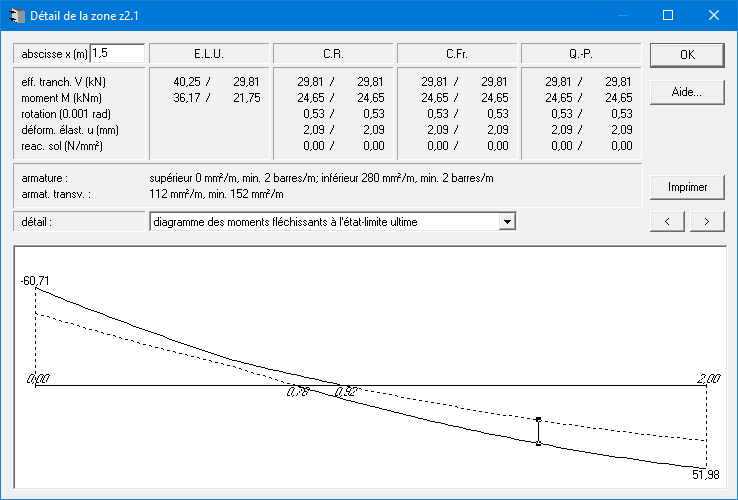
- Dans la moitié inférieure de cette fenêtre, vous voyez le détail du diagramme, ainsi que les valeurs extrêmes et les points nuls.
- Dans la moitié supérieure de la fenêtre, sont indiquées les valeurs minimales et maximales des efforts et de l’armature principale à l’abscisse affichée. Les valeurs pour la flèche sont les valeurs résultant du calcul élastique.
- Sélectionnez un résultat différent via le menu déroulant “détail:”.
- Si vous souhaitez connaître les valeurs minimales et maximales à un endroit spécifique, il vous suffit d’introduire l’abscisse x de ce point dans la case destinée à cet effet, pour lire immédiatement les valeurs. Seules les valeurs en abscisse qui tombent dans la zone affichée dans le zoom sont répertoriées. La valeur en abscisse est considérée à partir de l’appui gauche de la portée à laquelle appartient cette zone (et à laquelle appartient le point). Dans dans la figure ci-dessus, nous avions demandé les valeurs du point se trouvant à 1,5 m de l’appui gaucheDans le diagramme, les valeurs sont indiquées avec deux petits carrés (un pour la valeur minimale et un autre pour la valeur maximale) connectés d’une ligne verticale.
Au lieu de taper la valeur en abscisse avec le clavier, nous pouvons également indiquer cette abscisse en cliquant avec la souris sur l’endroit désiré dans le diagramme du détail. La position d’abscisse est inscrite automatiquement dans la case au coin supérieur gauche. Si nous laissons le bouton de la souris appuyé, la valeur dans cette case suit la souris.
Le bouton “Imprimer” vous permettant de commander l’impression de toutes les données de cette fenêtre.
Les boutons ” < ” et ” > ” vous permettent d’examiner la zone précédente ou suivante.

